
上記の記事で、UCSSをどうやって始めたら良いのかということを解説しました。
まだUCSSを登録していないよ、という方は、まずは公式サイトから登録を済ませて本記事を参考にして設定を行なってください。
iPhoneやiPadなどでUCSSを使うには、設定が必要です。
設定と言っても複雑な設定は必要ないので、サクッとできます。今回はiPhoneを例にやっていきます。画面が少し違いますが、iPadでも全く同じです。
順調にいけば大体5分ほどで完了すると思います。それではやっていきましょう!
iPhoneで使えるように初期設定する
アプリのダウンロードとインストール
UCSSをパソコンで使うためには、アプリを使う必要があります。
それで、iPhoneにVPNの接続に使うアプリをダウンロードしていきます。
アプリはアプリストアなどからダウンロードするのではなく、公式ページからダウンロードすることになっています。
ログインはこちらからできます。
サービスを購入するときに登録したメールアドレスとパスワードを使ってログインします。
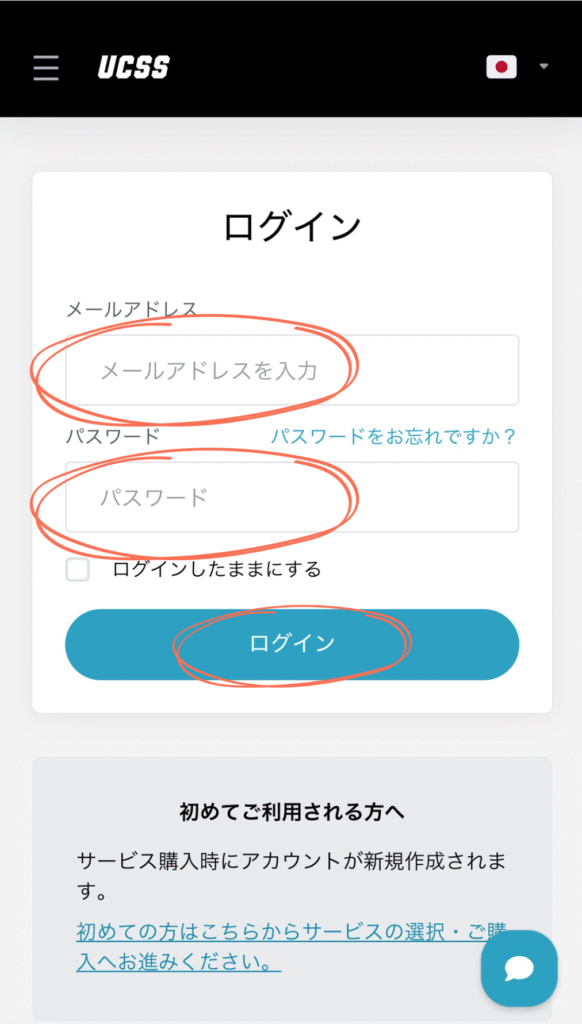
ログインするとダッシュボード、というページが表示されます。
UCSSアプリという欄に、iOSの項目があるので、その横にある「iOSアプリをダウンロード」をクリックするとダウンロードが始まる。
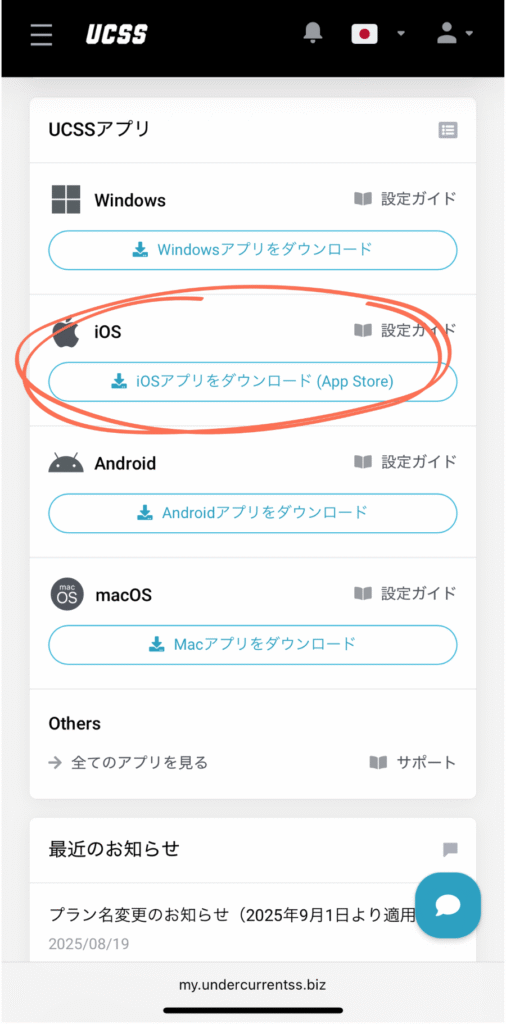
以下のような画面に自動的に移るので、そこからダウンロードします。
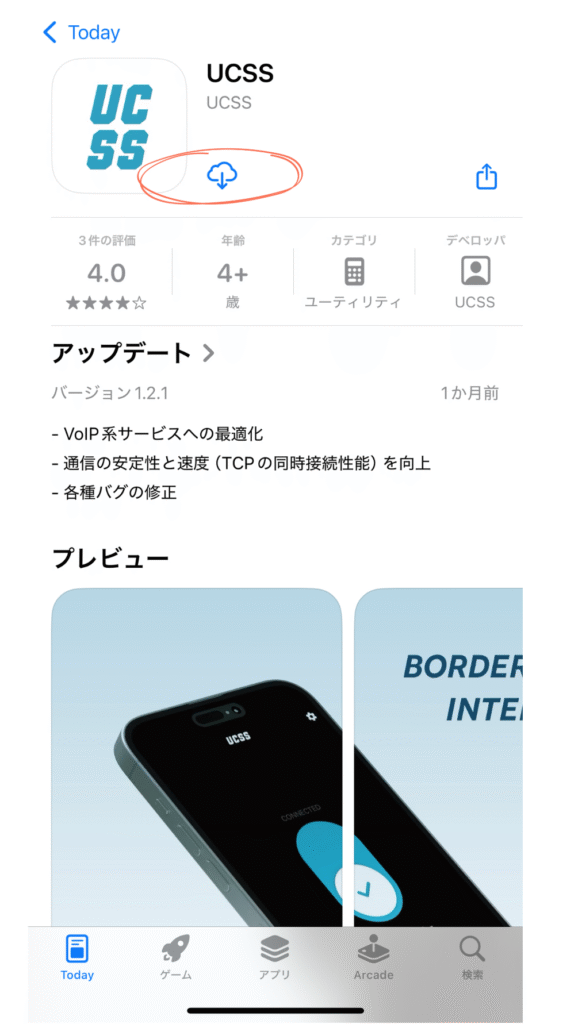
ダウンロードか完了すると先ほどタップしたところが「開く」に変わるのでタップします。
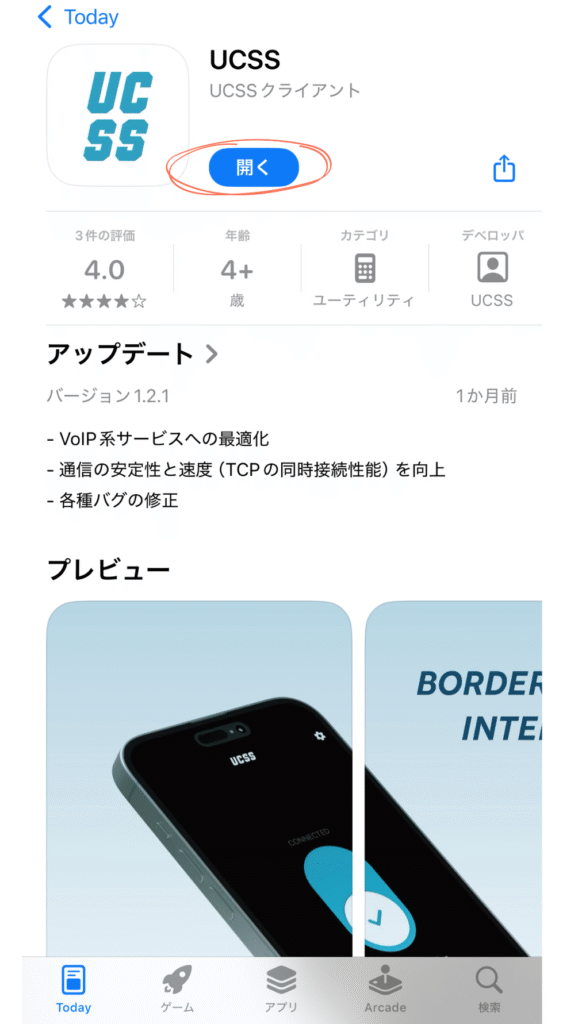
アプリでログインする
画面に通知の許可についてのポップアップが出ます。こちらは「許可しない」「許可」どちらでも構いません。許可にしても通知が来たことはありません。ここでは「許可」をタップしました。
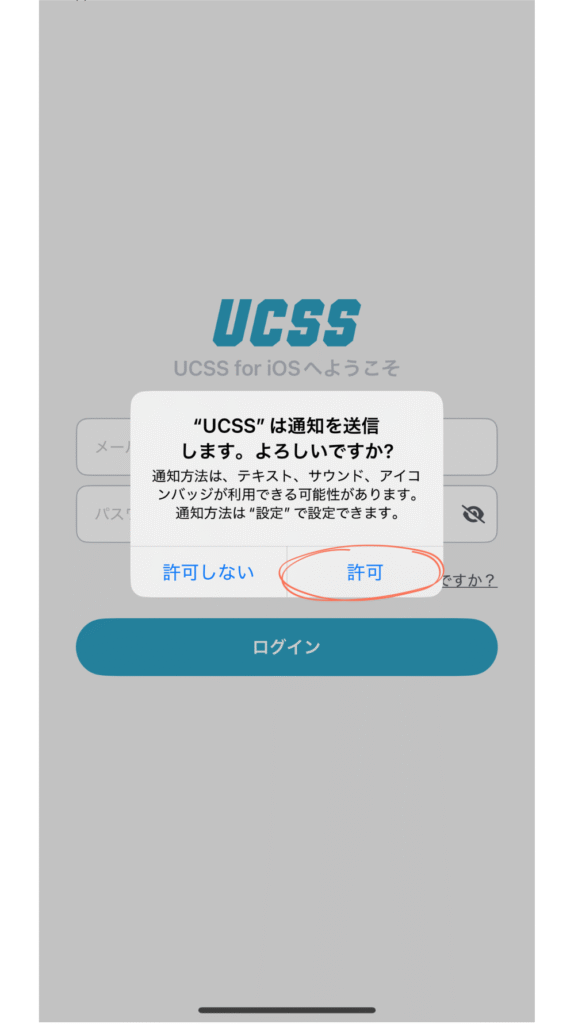
アプリ上でログインします。先ほどと同じメールアドレス、パスワードを入力します。
設定完了まであと少しです!
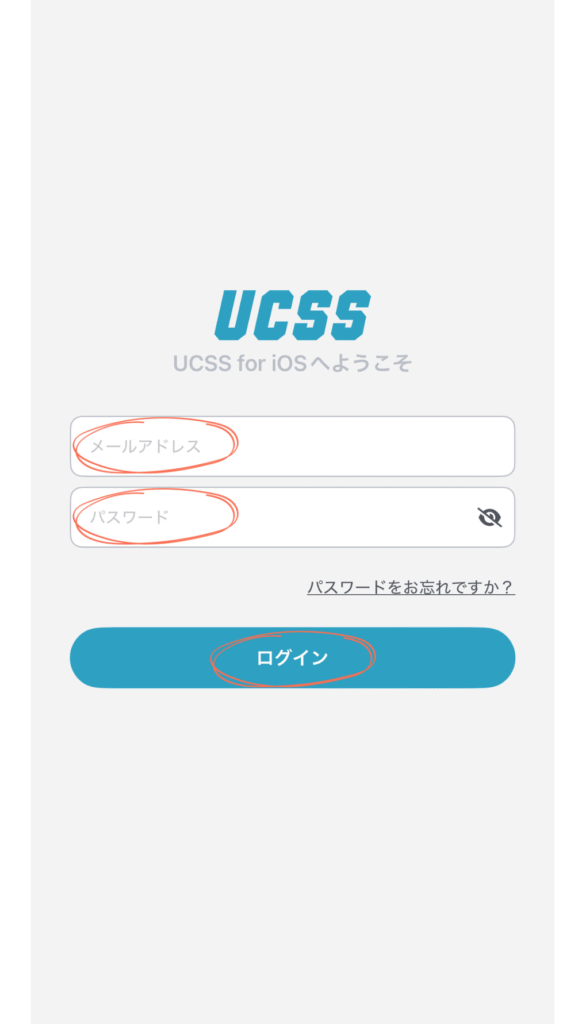
さらにポップアップが出ます。iPhone上でUCSSを使えるようにするために必要な項目です。
必ず「許可」をタップしてください。「許可しない」を選択してしまうと、続く説明と同じ見た目にはなりますが、設定が完了していないので、接続不良になってしまいます。
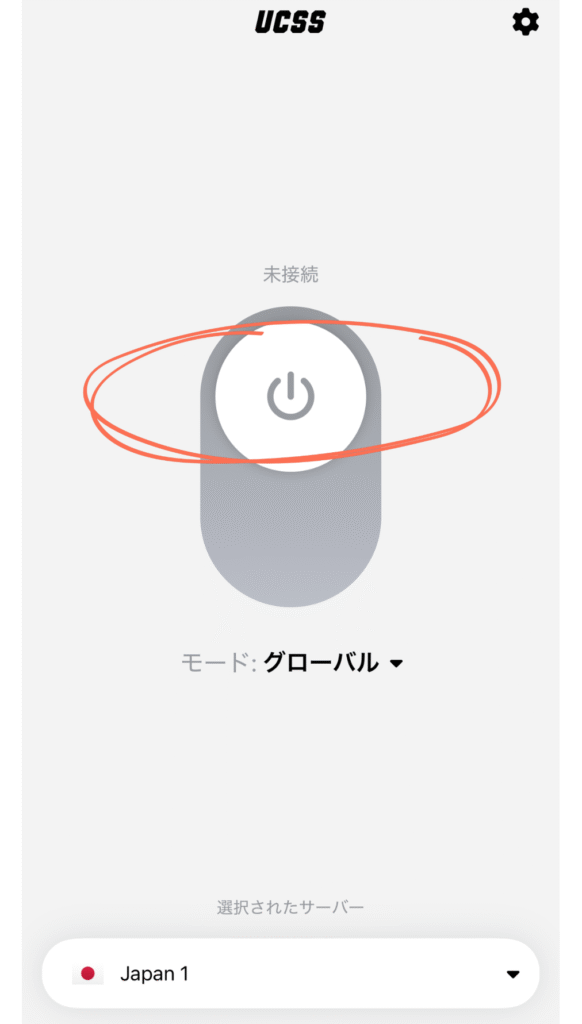
VPNの構成を追加するために、デバイスのパスコードを入力する必要があります。デバイスのパスコードを入力しましょう。
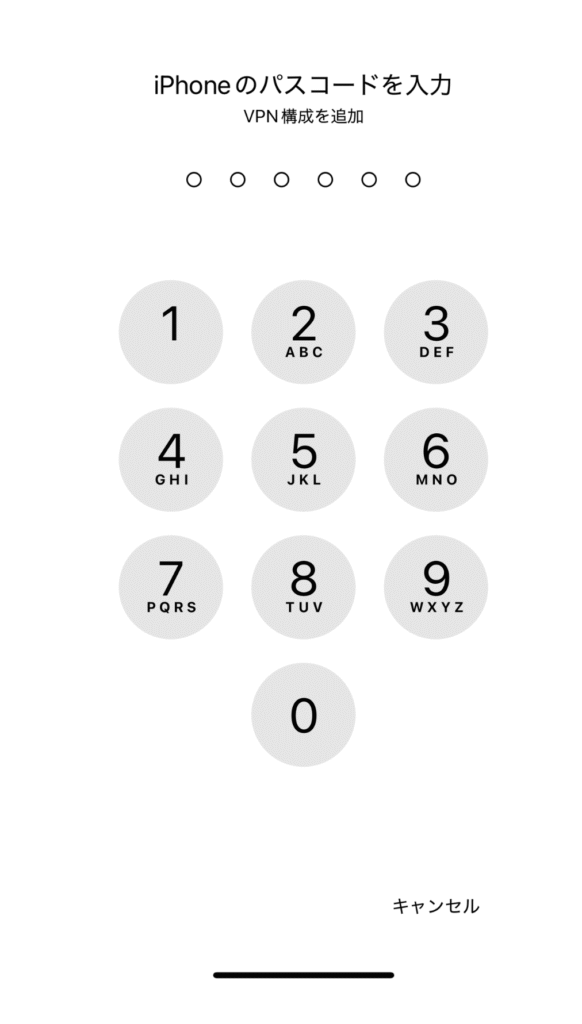
もしここで間違って「許可しない」をタップしてしまった場合は、もう一度真ん中のスイッチをタップすると、再度VPN構成の追加に関するポップアップが出ますので、「許可」、デバイスのパスワードの入力をしてください。
一瞬、画面の右上のWi-Fiのマークがある箇所に「VPN」という表示が出ます。この表示は少しすると消え、またいつものWi-Fiのマークに戻ります。
スイッチの上にも「接続完了」と表示されます。これで設定完了です。
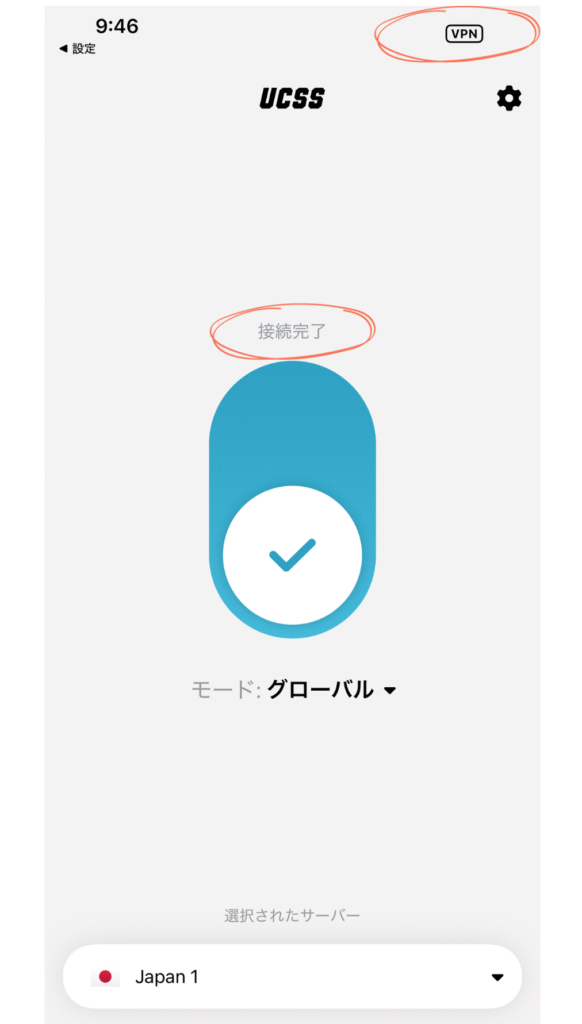
アプリの基本設定
アプリの初期設定が済んだら、実際に使っていく上で必要な点を確認します。
サーバーの切り替え
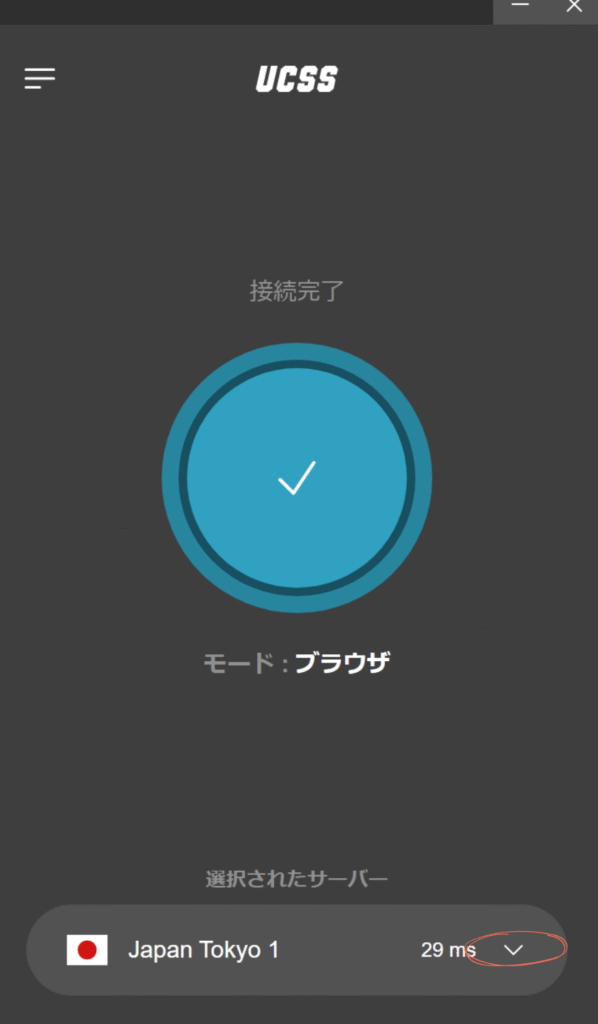
必要に応じて、
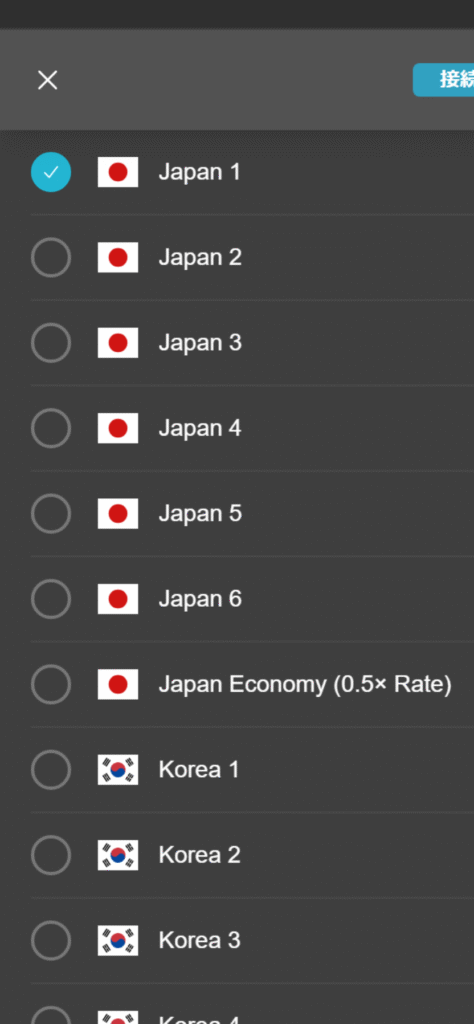
サーバーリストが表示されるので、接続したいサーバーをクリックすると切り替えることができます。
使っているプラン・プランの期限・通信量・通信量の更新日の確認
UCSSでは基本的に通信量が契約している量しか使えないため、通信量の確認が必要になってきます。
公式のページでも確認できますが、アプリから確認する方が楽です。
通信量の確認だけでなく、多くの設定はアプリ上部にある三本線から行います。
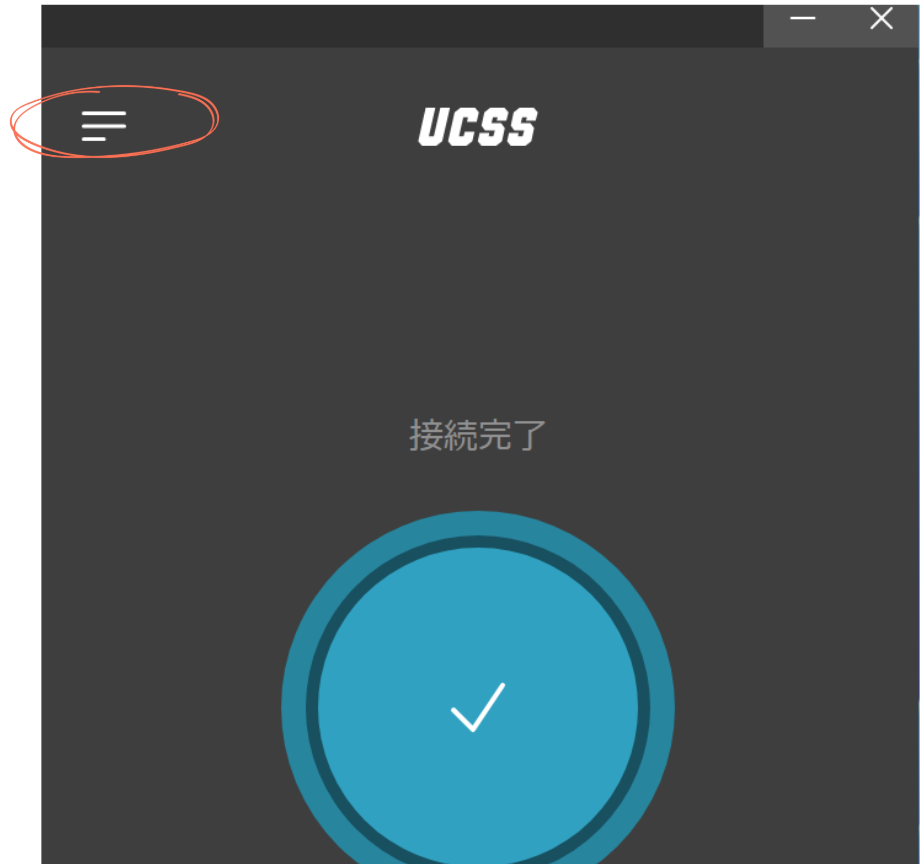
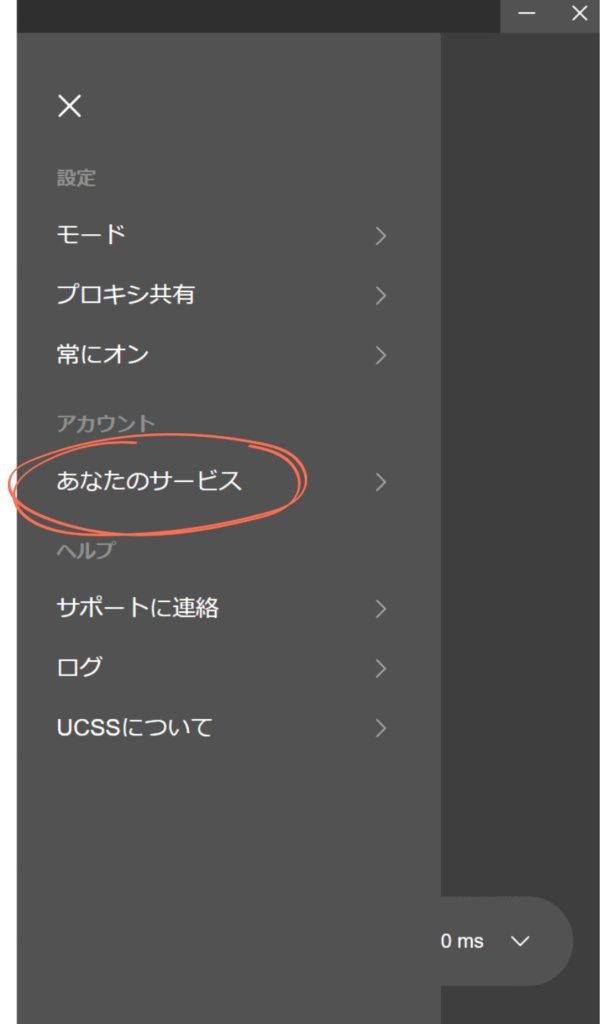
表示されたメニューにある、「あなたのサービス」をクリックします。
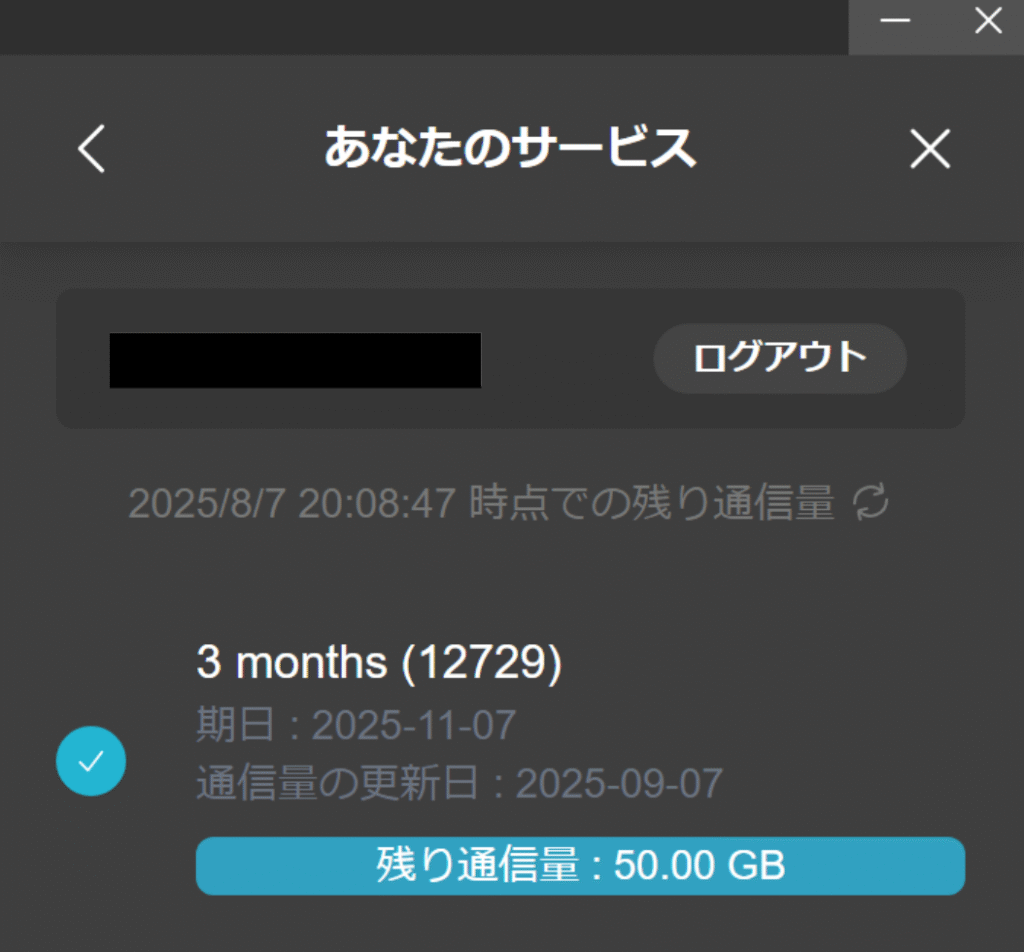
ここから、残りの通信量を確認できます。
また、現在契約しているプランの種類や、プランの期日も確認できます。
大事な点として、通信量の更新日も記載されていますので、しっかりチェックしてください。
通信量は、毎月1日に更新、ではなく、基本的にサービスを購入した日が通信量の更新日になります。
また、通信量のリセットは、自分が所在する国の日付が変わった午前0時ではなく、更新日の午前中にリセットされることが多いです。公式では正午頃、と記載されています。
通信量はいつリセットされますか?
通信量は購入して頂いた日付をもとに自然月で計算しています。
例えば7/15にご購入して頂いた場合は、8/15の正午前後に通信量がリセットされます。
ーUCSS公式「よくある質問」参照
モードの選択
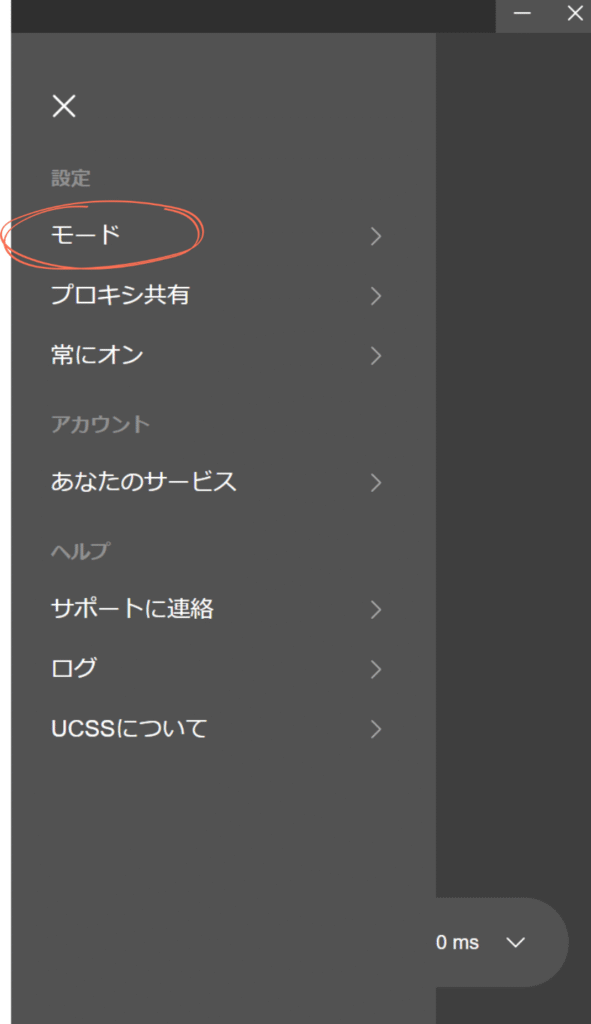
ここを開くと以下の画面になります。
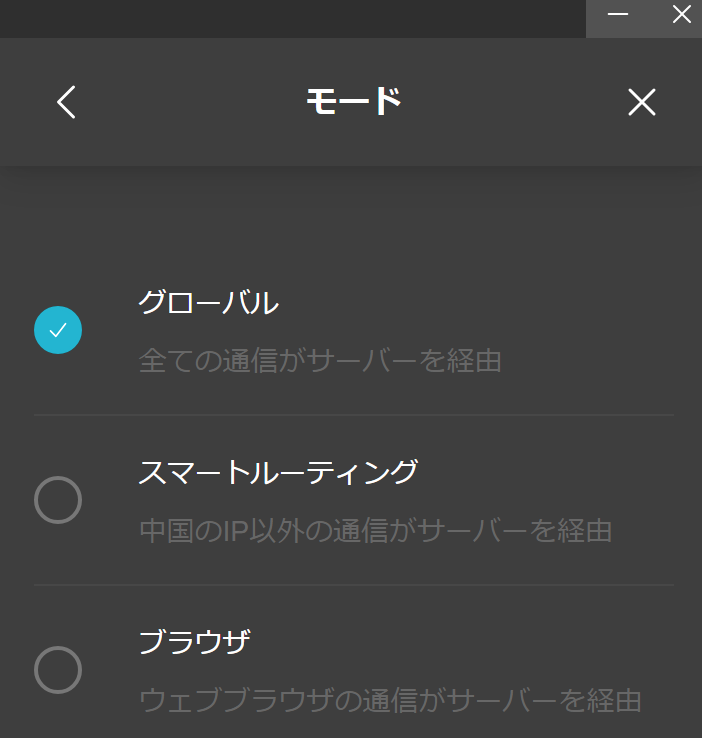
3つのモードを切り替えて使用できます。
管理人が使っているのは中国専用プランですが、モードは以下のようになります。
グローバル 。これにしておけば間違いない。
スマートルーティング 中国にいる時に、Alipayや、DiDiなど中国のサービスを使うときだけは、VPNを介さないで通信を行う。その他の通信はVPNを介してなされる。上記のアプリなど、位置情報を必要とするアプリなどがうまく機能しないときは、このスマートルーティングにすると良い。
ブラウザ 管理人の画像はパソコンのため、ブラウザという項目がある。文字のごとく、ブラウザの通信のみがVPNを介することになる。その他の通信はVPNがない状態になる。
基本的には、グローバルを使っていれば間違いありません。
特にゲームなどをするときなども、グローバルにしておかないとプレイできないことがあります。必要に応じて、スマートルーティングと使い分けると良いと思います。
管理人は基本的にずっとグローバルです。VPNが邪魔になる時は、スイッチをオフにすることが多いです。
常にオン
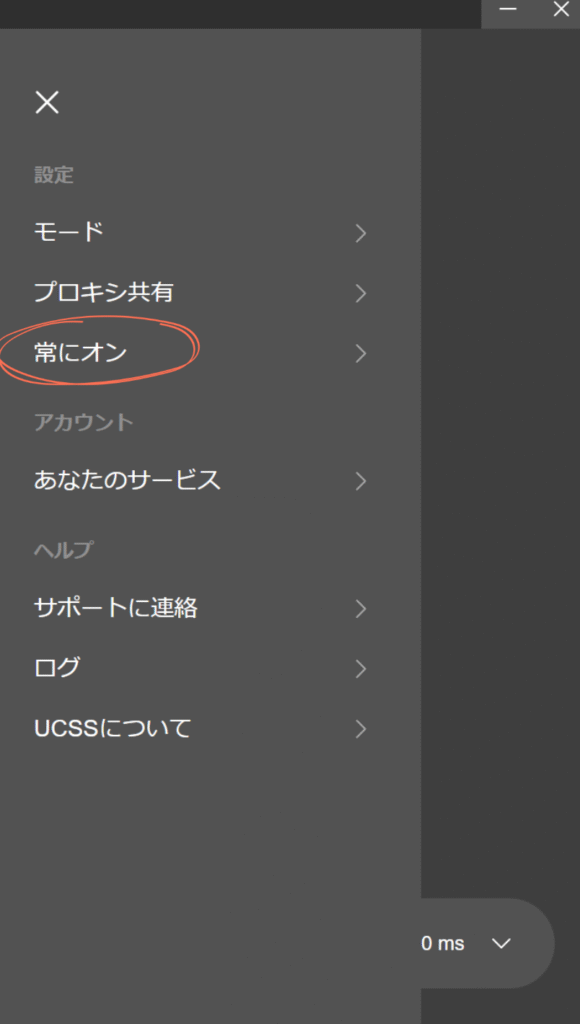
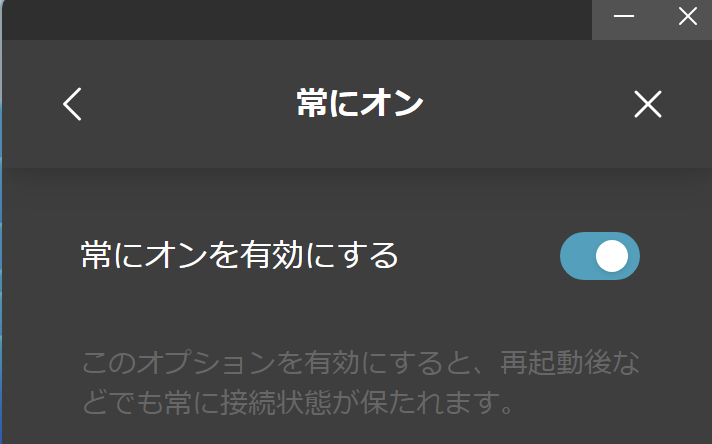
これはデバイスを再起動したときなども自動でVPNをオンにしてくれるとても便利な機能です。
デバイスを起動した時に、いちいちオンにする必要がなく、自動的にVPNに繋がった状態にしてくれます。
サポートに連絡
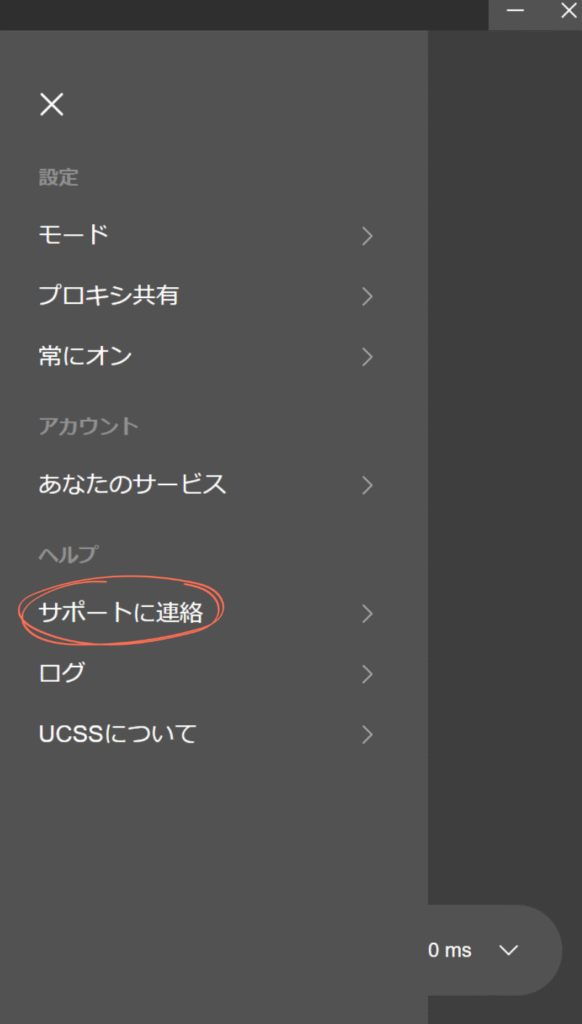
何かトラブルがあったり、サポートに連絡しないいけない場合に、公式サイトから〜ではなく、このアプリからすぐに連絡することができます。すごい便利。
ここをクリックするとブラウザが自動的に立ち上がり、問い合わせの画面になります。
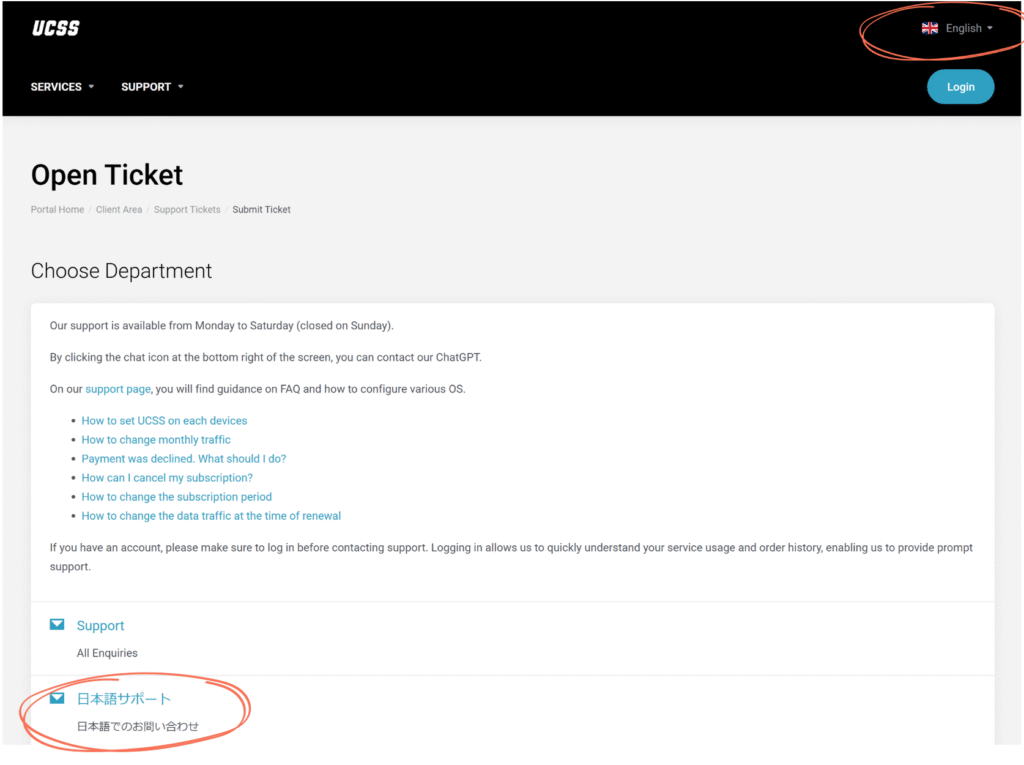
表示されると、なぜかいつも英語になりますが、右上の言語のところで日本語にできます。
下の方にある「日本語サポート」から連絡します。画面が英語なので、英語で問い合わせしないといけないのかな・・・と一瞬思いますが、その必要はありません。
日本人のスタッフが対応してくれますので、日本語で大丈夫。
ただし、チャット形式とかではないので、返信をもらうのに数時間ほど掛かります。公式では24時間365日いつでも問い合わせできるということですが、メールを受け付けること自体はいつでも、という意味だと思われます。ちなみに日曜日は休業日なようで、返信を少し待たないといけないので、ご注意ください。
まとめ:直感的に使えるアプリ
いかがだったでしょうか。
最初の基本的な設定から、細かな設定まで、それほど難しく感じることはなかったのではないでしょうか。
今回紹介しなかった項目もいくつかありますが、基本的には上記で紹介したものだけで十分使えます。
気が向けば、他の機能についても紹介しようと思います。
UCSSのアプリは、直感的に使える感じで、どのデバイスでも同じように使えるようなデザインになっているのがとても良いと思います。
他のデバイスでの設定の記事もありますが、基本的な操作などは同じです。多少設定欄のところが、スマホ版などは違う感じですが、こちらも複雑なことが書いてあるわけではないので、普段スマホなどを使っておられる方であれば、問題なく理解できると思います。
他のデバイスでも設定したいという方は該当する記事をご覧ください。
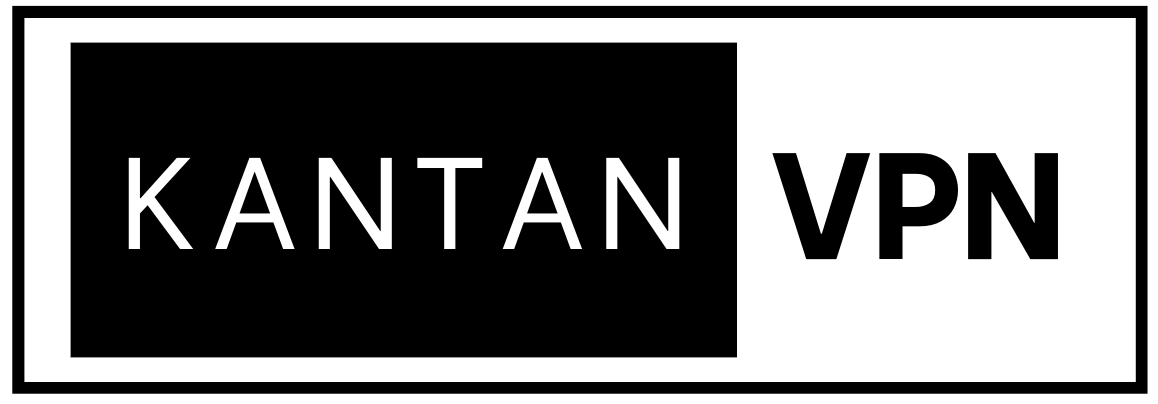








コメント
コメント一覧 (1件)
[…] UCSSのデバイスへの設定方法(iOS) 2025年10月21日 […]